如何恢复Win8系统被隐藏的文件夹? 恢复Win8系统被隐藏的文件夹的方法
时间:2017-07-04 来源:互联网 浏览量:
今天给大家带来如何恢复Win8系统被隐藏的文件夹?,恢复Win8系统被隐藏的文件夹的方法,让您轻松解决问题。
我们使用电脑Win8系统过程中,有一些隐藏文件夹,想要恢复单个隐藏文件夹只要右键文件夹属性,在常规选项中去掉隐藏的勾选就可以了。但是如果要同时恢复Win8系统中的所有的隐藏文件夹,那么这个方法就不大可取了。接下来,小编就教大家恢复Win8被隐藏文件夹的技巧。具体方法如下:
1、使用Win+E快捷键,调出资源管理器;
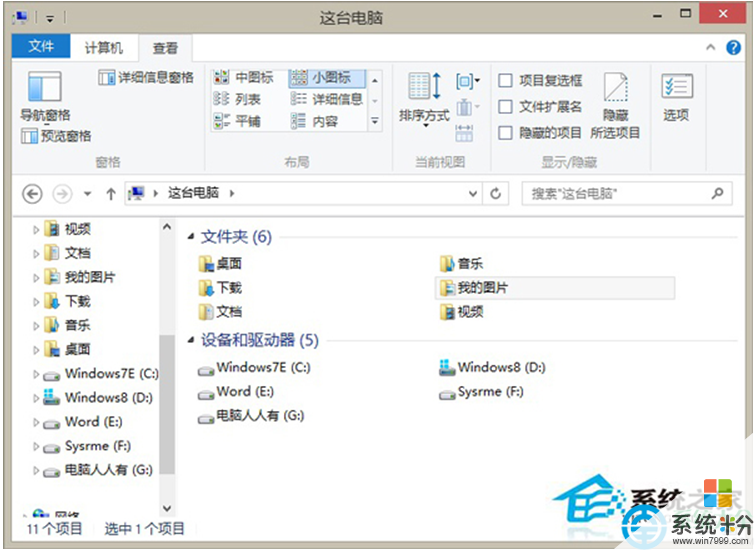
2、点击查看→选项;
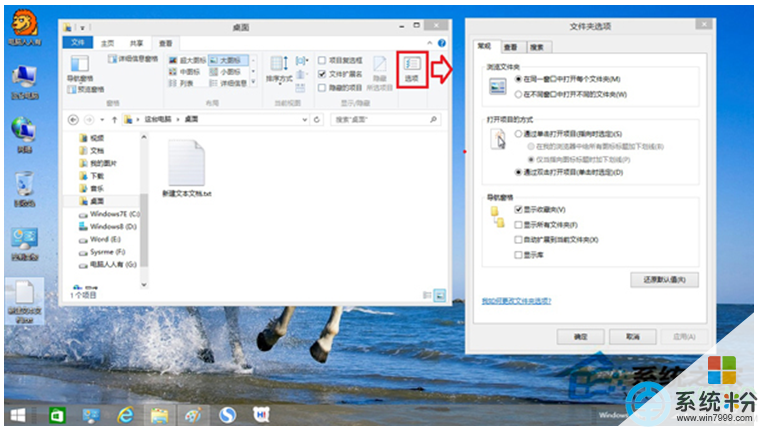
3、文件夹选项→查看→取消勾选 隐藏受保护中的操作系统文件(推荐)→确定。
Win8系统被隐藏了的文件夹恢复的方法就为大家介绍到这,使用Win8系统中的默认的隐藏文件夹都会被恢复。如果你只是要查看被隐藏的文件夹。
【相关推荐】
1、Win8系统设置或更改默认浏览器的方法
以上就是如何恢复Win8系统被隐藏的文件夹?,恢复Win8系统被隐藏的文件夹的方法教程,希望本文中能帮您解决问题。
我要分享:
相关教程
- ·怎样恢复Win8系统被隐藏的文件夹 恢复Win8系统被隐藏的文件夹的方法
- ·win8系统被隐藏的文件夹怎样恢复 win8系统被隐藏的文件夹恢复的方法
- ·如何恢复Win8系统被隐藏的文件夹 win8文件夹被系统隐藏了还原的方法有哪些
- ·Win8系统U盘文件消失不见怎么解决 U盘文件被隐藏恢复方法有哪些
- ·win8怎么显示隐藏的文件和文件夹 win8显示隐藏的文件和文件夹的方法
- ·如何搜索win8文件夹;系统隐藏文件夹怎么找
- ·win8系统无法打开IE浏览器怎么办|win8系统IE浏览器无法正常打开的处理方法
- ·win8系统如何截取弹出式菜单
- ·win8.1系统处理开机时闪一下才能进入桌面的方法
- ·Win8.1天气无法加载怎么办?
Win8系统教程推荐
- 1 找回win8纯净版系统语言栏的操作方法有哪些 如何找回win8纯净版系统语言栏的操作
- 2 Win8.1正式版怎样自动导出iPhone照片和视频 Win8.1正式版自动导出iPhone照片和视频的方法有哪些
- 3 win8电脑家庭组提示无法正常退出怎么解决? win8电脑家庭组提示无法正常退出怎么处理?
- 4win8系统宽带怎样设置自动联网? win8系统宽带设置自动联网的方法有哪些?
- 5ghost Win8怎样设置开机自动联网 ghost Win8设置开机自动联网的方法有哪些
- 6ghost win8系统语言栏不见如何找回 ghost win8系统语言栏不见找回的方法有哪些
- 7win8重命名输入法不能正常切换的解决办法有哪些 win8重命名输入法不能正常切换该如何解决
- 8Win8分屏显示功能使用的方法有哪些 Win8分屏显示功能如何使用
- 9怎样让win8电脑兼容之前的软件? 让win8电脑兼容之前的软件的方法有哪些?
- 10怎样解决ghost win8频繁重启的烦恼 解决ghost win8频繁重启的烦恼的方法
Win8系统热门教程
- 1 win8打开网页卡死怎么解决|win8网页打开慢怎么解决
- 2 win8虚拟内存设置多少最佳,win8怎么设置虚拟内存
- 3 win8开始菜单怎样设置|win8开始菜单设置的方法
- 4win8.1打开风暴语音出错怎么办,win8.1无法打开风暴语音的解决方法
- 5win8.1如何开启网络认证【图文教程】
- 6win8.1耳机插孔没声音怎么办,win8.1耳机没声音怎么恢复
- 7怎么取消Win8.1系统的开机密码
- 8如何使用Win8的分屏显示功能?Win8/8.1分屏功能使用方法 使用Win8的分屏显示功能的方法,Win8/8.1分屏功能使用方法
- 9Win8系统桌面右边栏菜单快速关闭的方法 Win8系统桌面右边栏菜单如何快速关闭
- 10win8.1怎样恢复出厂设置,win8.1恢复出厂设置的方法
